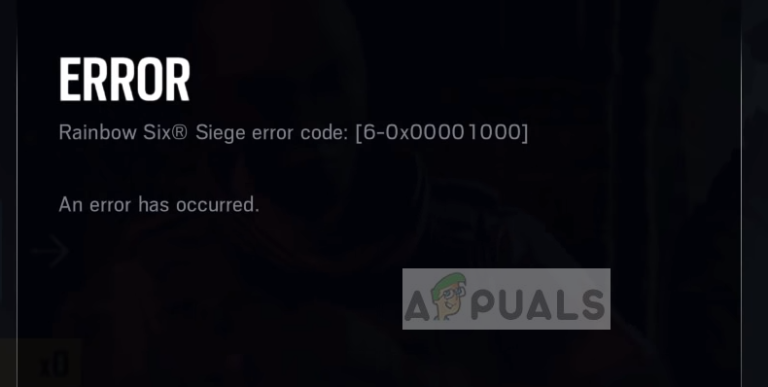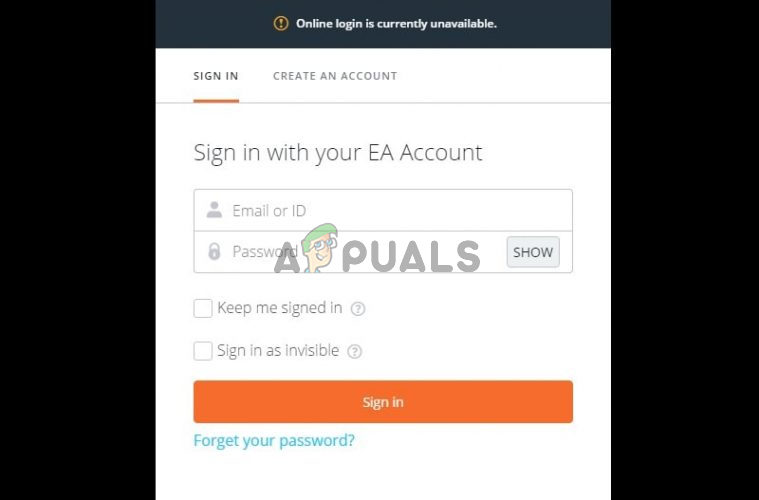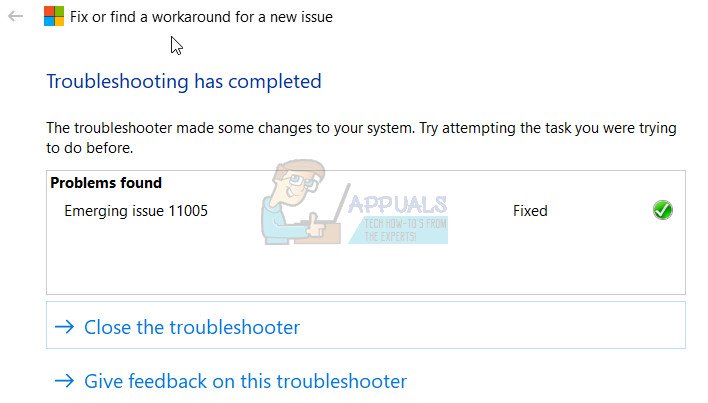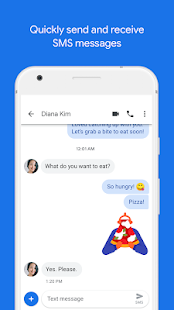Dateisystemfehler (-1073741819) unter Windows 10
Der Schuldige hinter diesem bizarren und anomalen Problem ist die Vielzahl von Soundschemata, die beim Upgrade von Windows 7 auf Ihre Windows 10-Kopie migriert werden. Wie sich herausstellt, kann Windows 10 aus irgendeinem Grund bestimmte darin enthaltene Sounds nicht wiedergeben Soundschemata – insbesondere der Pop-Sound, der abgespielt wird, wenn ein Dialogfeld angezeigt wird – und dies führt dazu, dass die Benutzerkontensteuerung dem Administrator den Zugriff auf den eigenen Computer verweigert. Glücklicherweise kann dieses Problem behoben werden, und die beliebteste Lösung für dieses Problem ist genauso seltsam wie das Problem selbst. Im Folgenden sind die effektivsten Korrekturen für die Benutzerkontensteuerung aufgeführt, bei der der Dateisystemfehler (-1073741819) unter Windows 10 angezeigt wird:
Lösung 1: Stellen Sie Ihr Soundschema auf “Keine Sounds” oder “Windows-Standard” ein.
So überraschend es auch klingen mag, die beliebteste und bizarrste Lösung für das Problem mit dem Dateisystemfehler (-1073741819) besteht darin, das Soundschema Ihres Computers auf eines der beiden zu setzen Keine Geräusche oder Windows standard.
Öffne das Startmenü. Suchen nach Klang und klicken Sie auf das gleichnamige Ergebnis, das angezeigt wird. Navigieren Sie zu Geräusche
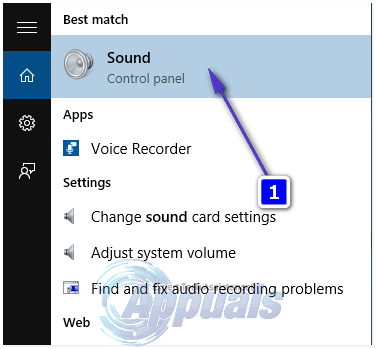
Stellen Sie Ihr Soundschema auf entweder ein Keine Geräusche oder Windows standard. Sobald Sie dies tun, wird der Dateisystemfehler (-1073741819) nicht mehr angezeigt.
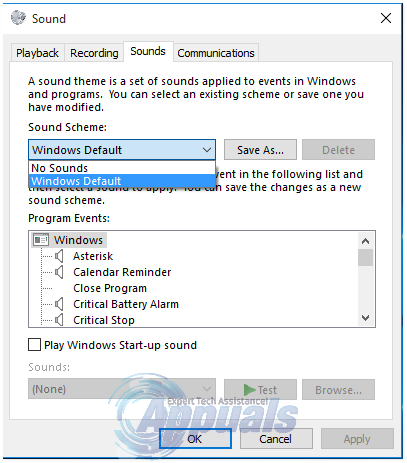
Für einige Windows 10-Benutzer kann es fast völlig inakzeptabel sein, ihr benutzerdefiniertes Soundschema zu verlieren und überhaupt keine Sounds oder die Sounds zu tragen, die die Windows-Standardeinstellung sind.
Wenn dies der Fall ist und Sie Ihr benutzerdefiniertes Soundschema wiederherstellen möchten, ohne sich erneut mit dem Dateisystemfehler (-1073741819) befassen zu müssen, müssen Sie nur das öffnen Startmenü > suchen nach UAC (User Access Control), klicke auf Ändern Sie die Benutzerzugriffskontrolle Einstellungen, bewegen Sie den Schieberegler im Fenster auf die niedrigste Einstellung (Niemals benachrichtigen) und klicken Sie auf OK.
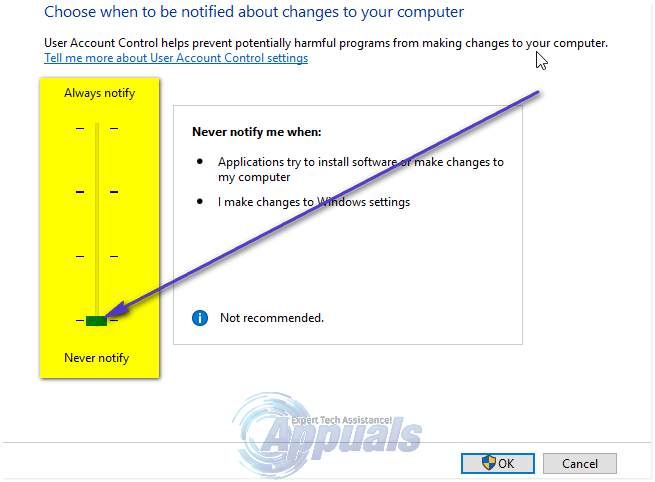
Lösung 2: Stellen Sie Ihr Thema auf Windows 10 ein
Eine weitere Lösung für das Problem mit dem Dateisystemfehler (-1073741819) besteht darin, das Design Ihres Computers einfach auf Windows 10 festzulegen. Auf diese Weise kann das Problem behoben werden, da durch Ändern Ihres Designs auf Windows 10 Ihr Soundschema auf festgelegt wird Windows standardund das wiederum wird das Problem beheben.
Klicken Sie mit der rechten Maustaste auf eine leere Stelle auf Ihrem Desktop. Klicke auf Personifizieren.
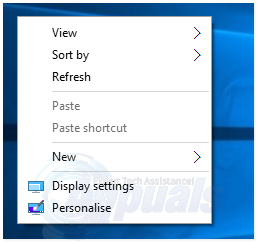
Navigieren Sie zu Themen. Klicke auf Themen Einstellungen. Stellen Sie Ihr Thema auf ein Windows 10.
Lösung 3: Deaktivieren Sie die Benutzerkontensteuerung, indem Sie sie betrügen
Einige Windows 10-Benutzer, die in der Vergangenheit vom Dateisystemfehler (-1073741819) betroffen waren, haben berichtet, dass ein betroffener Benutzer den UAC-Schieberegler deaktivieren kann, ohne mit ihrem Soundschema oder Thema in Konflikt zu geraten. Dies erfordert jedoch erhebliche Kenntnisse . Dazu müssen Sie zu navigieren Startmenü > Schalttafel, suchen nach uac, klicke auf Ändern Sie die Benutzerzugriffskontrolle Einstellungen, bewegen Sie den Schieberegler im Fenster auf die niedrigste Einstellung (Niemals benachrichtigen). Sobald Sie dies getan haben, müssen Sie die Taste drücken Leertaste (Dies dient als Ersatz für das Klicken auf OK und spammen Sie dann das Dialogfeld, das sich öffnet, sobald Sie die Taste drücken Leertaste mit Klicks. Dies bedeutet im Grunde, dass Sie mit Lichtgeschwindigkeit auf das Dialogfeld klicken müssen, bis es nicht mehr angezeigt wird.
Lösung 4: Erstellen und verwenden Sie ein neues Benutzerkonto
Last but not least besteht eine weitere Methode zur Behebung des Problems mit dem Dateisystemfehler (-1073741819) darin, einfach ein neues Benutzerkonto zu erstellen und zu verwenden. Wenn ein betroffener Benutzer ein neues Benutzerkonto auf seinem Computer erstellt, repliziert sich das Problem nicht von selbst und sendet seinen Zwilling an das neue Benutzerkonto. Stattdessen bleibt das Problem im alten Benutzerkonto und das neue Benutzerkonto weist keine Probleme mit der Benutzerkontensteuerung auf. Auch wenn diese Lösung im Gegensatz zu den oben aufgeführten Gegenstücken erheblich mehr Aufwand erfordert, ist das Erstellen und Verwenden eines neuen Benutzerkontos definitiv der richtige Weg, wenn keine der oben aufgeführten Lösungen für Sie funktioniert.